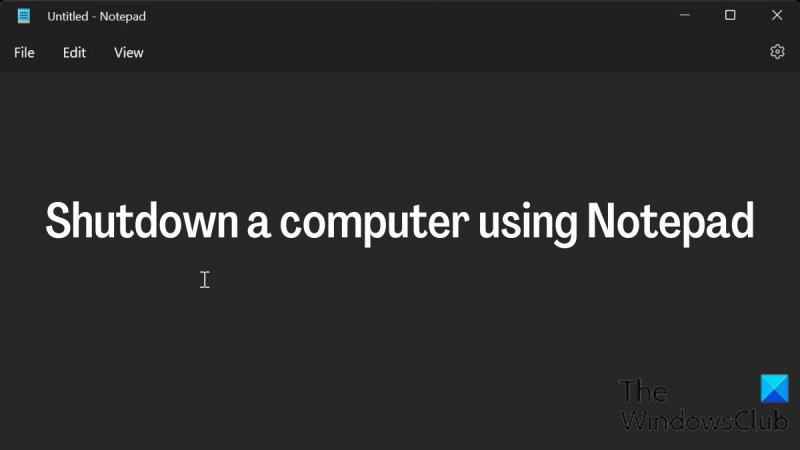Като ИТ експерт има няколко неща, които трябва да знаете за това как да изключите компютъра си с Notepad. На първо място, важно е да знаете, че този метод работи само с компютри, базирани на Windows. Второ, ще трябва да имате отворен текстов редактор като Notepad или WordPad на вашия компютър. И накрая, ще трябва да въведете следния код:
изключване -s -t 0
След като натиснете enter, вашият компютър ще започне да се изключва. Ако искате да отмените процеса на изключване, можете да натиснете клавиша за изход. И това е всичко!
Този метод е чудесен начин да изключите компютъра си, ако имате проблеми с мишката или клавиатурата. Това също е добър начин да изключите компютъра си, ако се опитвате да избегнете вирус.
запис на уеб камера видео прозорци 10
Компютрите с Windows могат да бъдат изключени по редица широко известни начини, но повечето хора не знаят, че Windows Notepad също може да се използва за това. Създаването на пряк път за изключване на вашия компютър с Windows е едно от многото неща, които можете да правите с Notepad, безплатния редактор на текст и код за Windows. Можете да зададете време за изключване на компютъра, като създадете пряк път за него, което е доста прост процес. Тази статия ще предостави подробни инструкции за използване на Notepad за изключване на компютър с Windows .
num lock не работи

Как да изключите компютъра си с Notepad
Ето простите стъпки за изключване на компютъра с Notepad с помощта на опциите за изключване на командния ред за shutdown.exe:
- Натиснете Windows + S за отваряне на Windows за търсене и въвеждане Тетрадка в кутията.
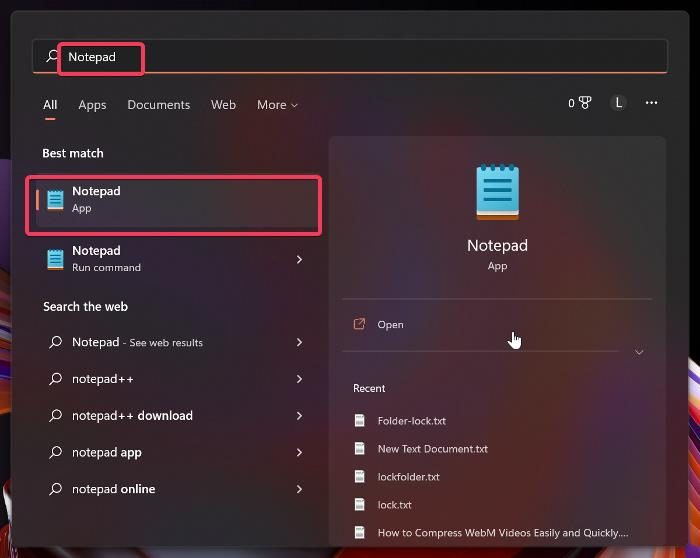
- Кликнете върху горния резултат, за да отворите Notepad.
- Тип shutdown.exe -s в бележника.
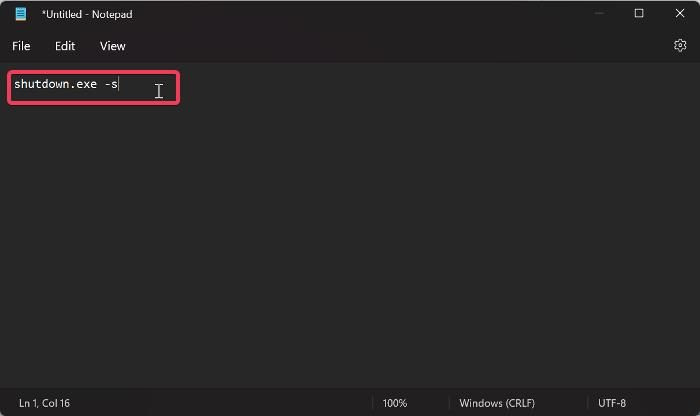
- Натиснете Файл в горния ляв ъгъл на прозореца на Notepad и изберете Запази като .
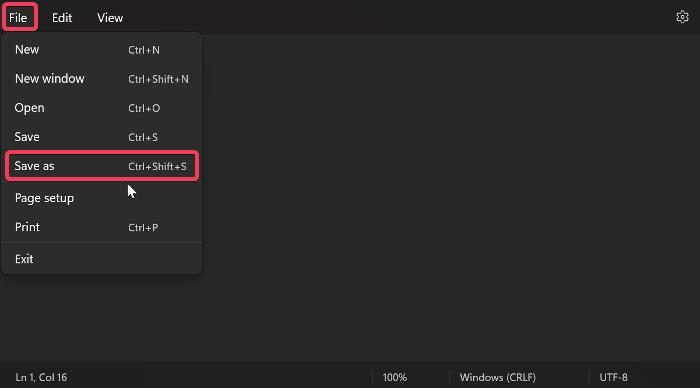
- В прозореца Запиши като наименувайте файла като изключване.bat ; Изключването може да бъде всяко име, но се уверете, че имате .един в края на името вместо .текст и установи Запиши като тип Да се Всички файлове . Можете да запишете файла на вашия работен плот за лесен достъп.
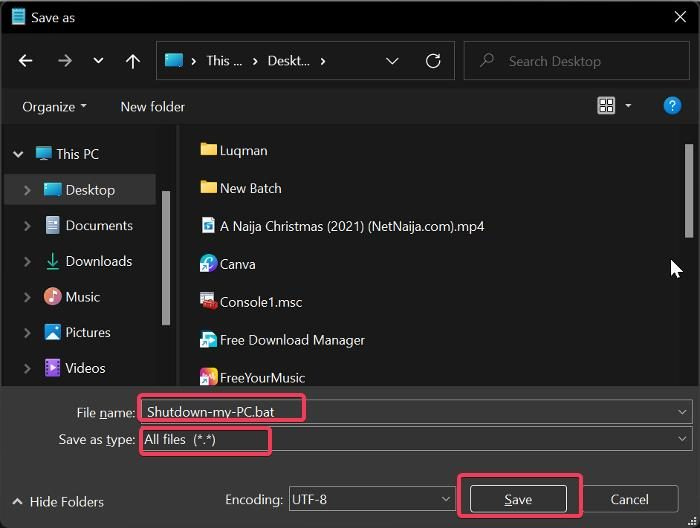
възпроизвеждане на компютърно аудио чрез sonos -
- След като запазите този файл, можете да стартирате груповия файл, когато пожелаете да изключите компютъра си и той ще го направи след 30 секунди.
- Ако искате да зададете персонализирано време за прекъсване за пряк път, просто трябва да добавите -t флаг с броя секунди, за които искате компютърът да се изключи. Да приемем, че искате компютърът ви да се изключи след 5 минути, което е 300 секунди, командата, която въвеждате в прозореца на Notepad, ще бъде shutdown.exe -s -t 300 .
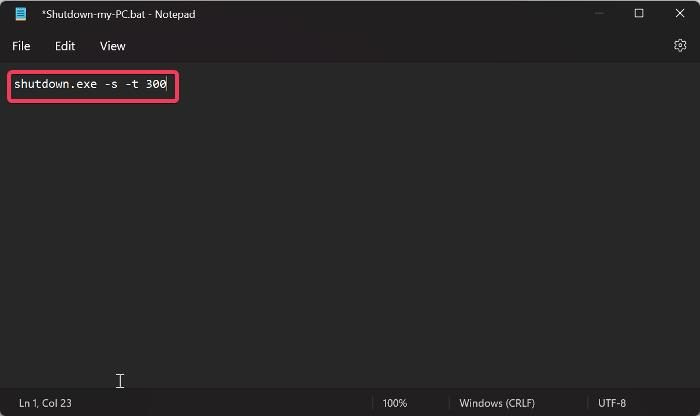
- След това просто запазете файла по същия начин, както обсъдихме по-горе, и го стартирайте, за да изключите компютъра си след 5 минути.
- Можете също да създадете бележка за завършване, като добавите -c флаг как в shutdown.exe -s -t 300 -c „Време е за сън“ и вземете файла точно както обсъдихме по-рано.
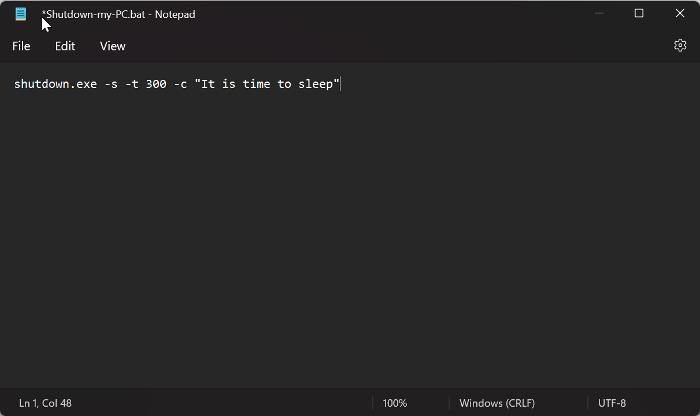
xlive dll windows 10
За да завършите процеса на изключване, изпълнете следните стъпки:
- Натиснете Windows + R отворен Команден прозорец за изпълнение .
- Тип изключване -а и натиснете ГЛОБА .
Като използвате стъпките по-горе, можете да създадете пряк път за изключване на компютъра с помощта на таймер и да го прекратите, ако е необходимо.
Прочети:
- Как да спрете, отмените, прекъснете изключването на системата в Windows
- Клавишни комбинации за изключване или заключване на вашия компютър с Windows
Мога ли да използвам командния ред, за да изключа компютър с Windows?
Да, можете също да използвате командния ред, за да изключите компютъра си и всичко, което трябва да направите, е да следвате стъпките по-долу, за да го направите:
- отворен Windows поле за търсене , Тип екип и щракнете върху Изпълни като администратор под резултата от командния ред.
- След като отворите командния ред, въведете изключване/и и удари Да вляза .
- След по-малко от минута компютърът ви ще се изключи.
Каква е клавишната комбинация за изключване на компютъра?
Ако искате да изключите компютъра си с клавишна комбинация, просто натиснете Alt + F4, изберете Изключване и натиснете Enter.